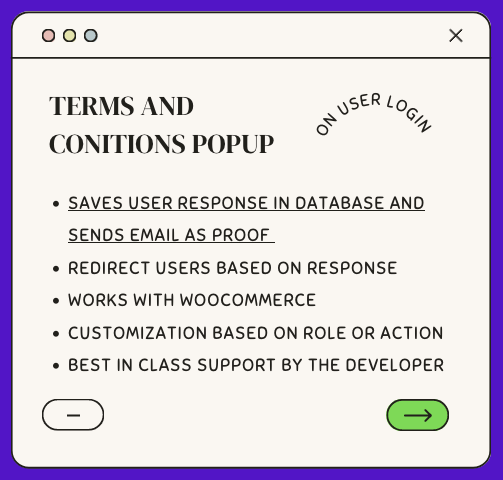Libérer la confiance des utilisateurs : la puissance des conditions générales de WordPress lors de la connexion de l'utilisateur
Publié: 2023-09-13Bâtir la confiance des utilisateurs est une tâche primordiale pour toute entreprise dans le monde numérique, et la transparence joue un rôle crucial pour y parvenir. Un moyen efficace d’améliorer la transparence consiste à rendre les conditions générales de votre site Web immédiatement accessibles aux utilisateurs. Les conditions générales sont l’une des quatre principales pages juridiques qu’un site Web devrait avoir en place pour renforcer la confiance des utilisateurs. Si vous exploitez un site Web WordPress, une solution simple existe. Le plugin « Conditions générales contextuelles lors de la connexion de l'utilisateur ». Cet outil puissant contribue non seulement à la conformité légale, mais favorise également la confiance et la compréhension entre vous et vos utilisateurs.
Dans cet article de blog, nous approfondirons l'installation, l'activation et la configuration de ce plugin.
Pop-up des conditions générales de WordPress lors de la connexion de l'utilisateur
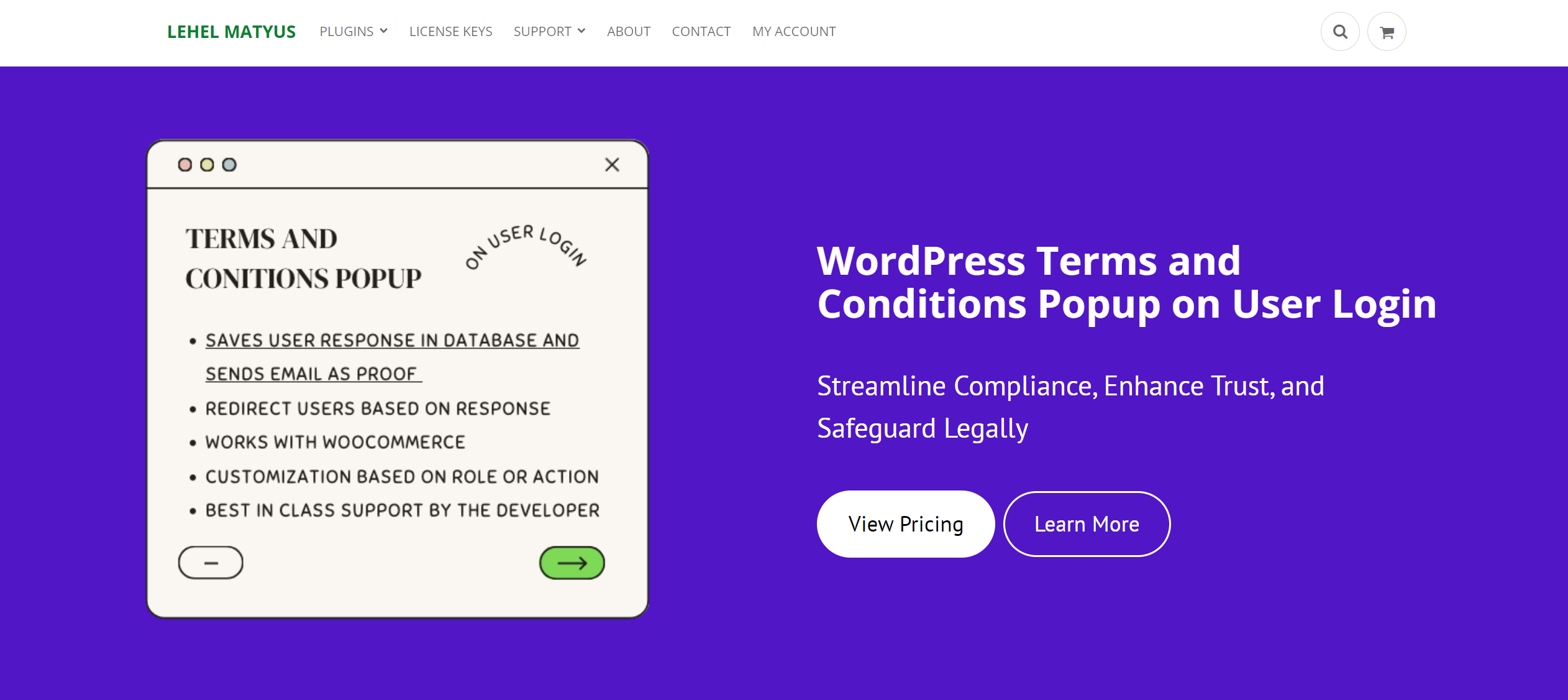
La fenêtre contextuelle des conditions générales lors de la connexion de l'utilisateur est un puissant plugin WordPress qui offre aux propriétaires de sites Web un moyen transparent d'afficher des conditions générales personnalisées. Ce plugin vous permet de créer une popup avec une fenêtre déroulante, vous permettant de présenter vos termes et conditions aux utilisateurs. Il améliore l'expérience utilisateur en garantissant que les utilisateurs connaissent et acceptent vos conditions et enregistre les actions des utilisateurs comme preuve dans la base de données pour les utilisateurs connectés. Avec ce plugin, les utilisateurs disposent de diverses options de personnalisation, notamment la possibilité d'afficher la fenêtre contextuelle pour des rôles d'utilisateur spécifiques et de générer des rapports sur l'acceptation des conditions par l'utilisateur.
Pourquoi les termes et conditions sont importants dans l’engagement des utilisateurs ?
La mise en place de conditions d'utilisation ou de conditions d'utilisation répond à deux objectifs principaux :
- Protection du propriétaire du site Web : elle fournit une protection pour votre activité en ligne, en particulier lorsque votre site Web contient du contenu généré par les utilisateurs, tel que des forums de discussion, des évaluations de produits et des avis. Les conditions d'utilisation décrivent les droits de propriété et donnent au propriétaire du site Web la possibilité de bannir les comptes abusifs.
- Booster de confiance pour le visiteur : La présence d'un TOS indique une légitimité, favorisant la confiance de votre audience. Cela aide votre public à comprendre quelles données personnelles sont collectées, comment elles sont stockées et comment le site Web les utilise. Les personnes préoccupées par la confidentialité de leurs données et qui n'acceptent pas vos conditions ont le droit de les refuser.
Bien qu'il ne soit pas légalement obligatoire d'avoir des conditions d'utilisation sur votre site lors de la connexion de l'utilisateur, il est certainement utile pour toutes les entreprises d'en afficher une afin d'éviter d'éventuels litiges juridiques.
La vérité est que, même si ces accords ont une immense portée juridique, ils restent souvent négligés par les utilisateurs, enfouis dans les profondeurs d'un site Web. C’est là que le plugin WordPress Terms and Conditions Popup on User Login prouve son importance en mettant ces accords au premier plan de l’expérience utilisateur.
Fonctionnalités de la fenêtre contextuelle des conditions générales de WordPress
Voici quelques-unes des principales fonctionnalités du plugin WordPress Terms and Conditions Popup on User Login :
Interaction et consentement de l'utilisateur
- Afficher la fenêtre contextuelle à la connexion : affichez la fenêtre contextuelle aux utilisateurs lorsqu'ils se connectent et stockez les réponses des utilisateurs dans la base de données pour la conservation des enregistrements.
- Option « Afficher la fenêtre contextuelle à chaque connexion » : autorisez les blogueurs à choisir si la fenêtre contextuelle doit apparaître à chaque connexion ou une seule fois.
- Forcer l’acceptation de l’utilisateur : assurez-vous que les utilisateurs doivent accepter les conditions avant de continuer.
- Activation du bouton Accepter : offrez la possibilité d’activer le bouton « Accepter » uniquement après avoir fait défiler les termes.
- Action du bouton Refuser : autorisez le bouton « Refuser » pour déconnecter les utilisateurs ou effectuer d'autres actions.
- URL de redirection : spécifiez différentes URL pour rediriger les utilisateurs après avoir accepté ou refusé.
Personnalisation
- Taille de la fenêtre contextuelle et couleur des boutons : personnalisez facilement la taille et la palette de couleurs de la fenêtre contextuelle et des boutons.
- Mode test : propose un mode de test pour prévisualiser et affiner l'apparence et le contenu de la fenêtre contextuelle.
- Contenu personnalisé : autorisez les blogueurs à intégrer leurs propres pages ou contenus personnalisés dans la fenêtre contextuelle.
- Prise en charge multimédia : autorisez l'utilisation du multimédia et des liens dans la fenêtre contextuelle.
- Contrôle de la taille de la police : donnez aux utilisateurs la possibilité d'ajuster la taille de la police dans la fenêtre contextuelle.
Rapports et gestion
- Rapports CSV : générez et téléchargez des rapports CSV sur l'état d'acceptation des utilisateurs et les horodatages.
- Réinitialiser les utilisateurs : offre la possibilité de réinitialiser tous les utilisateurs, les obligeant à réaccepter les conditions mises à jour.
- Réinitialisations d'utilisateurs individuels : autorisez les blogueurs à réinitialiser le statut d'acceptation des conditions pour des utilisateurs spécifiques.
- Statut de la liste des utilisateurs : affichez le statut d'acceptation sur la page de la liste des utilisateurs pour une référence facile.
- Journalisation : enregistrez la date et l'heure auxquelles les utilisateurs acceptent les conditions.
- Rôles d'utilisateur : limitez l'affichage contextuel à des rôles d'utilisateur spécifiques ou à des rôles personnalisés.
Tarifs
Le plugin « WordPress Terms and Conditions Popup On User Login » propose trois plans tarifaires pour répondre aux différentes préférences et besoins des utilisateurs.
Premièrement, le plan « The Standard » est conçu pour ceux qui recherchent une approche économique et simple. Il est accompagné d'un paiement annuel de 48 $, offrant un accès à toutes les fonctionnalités premium et à une assistance premium. Pour ceux qui préfèrent un engagement à plus long terme, le plan « The Free Man » offre une proposition unique. Pour un paiement unique de 120 $ (40 $/an), les utilisateurs reçoivent une clé de licence valable trois ans.
Enfin, « The Agency Package » est conçu sur mesure pour les entreprises et agences ayant des exigences plus élevées. Au prix de 240 $ par an, il comprend 10 clés de licence, donnant accès à toutes les fonctionnalités premium et à une assistance premium. Comme le forfait Standard, ce forfait propose une structure de paiement récurrente, garantissant un service ininterrompu jusqu'à l'annulation.
Configuration de la fenêtre contextuelle des conditions générales de WordPress
Téléchargez et activez le plugin
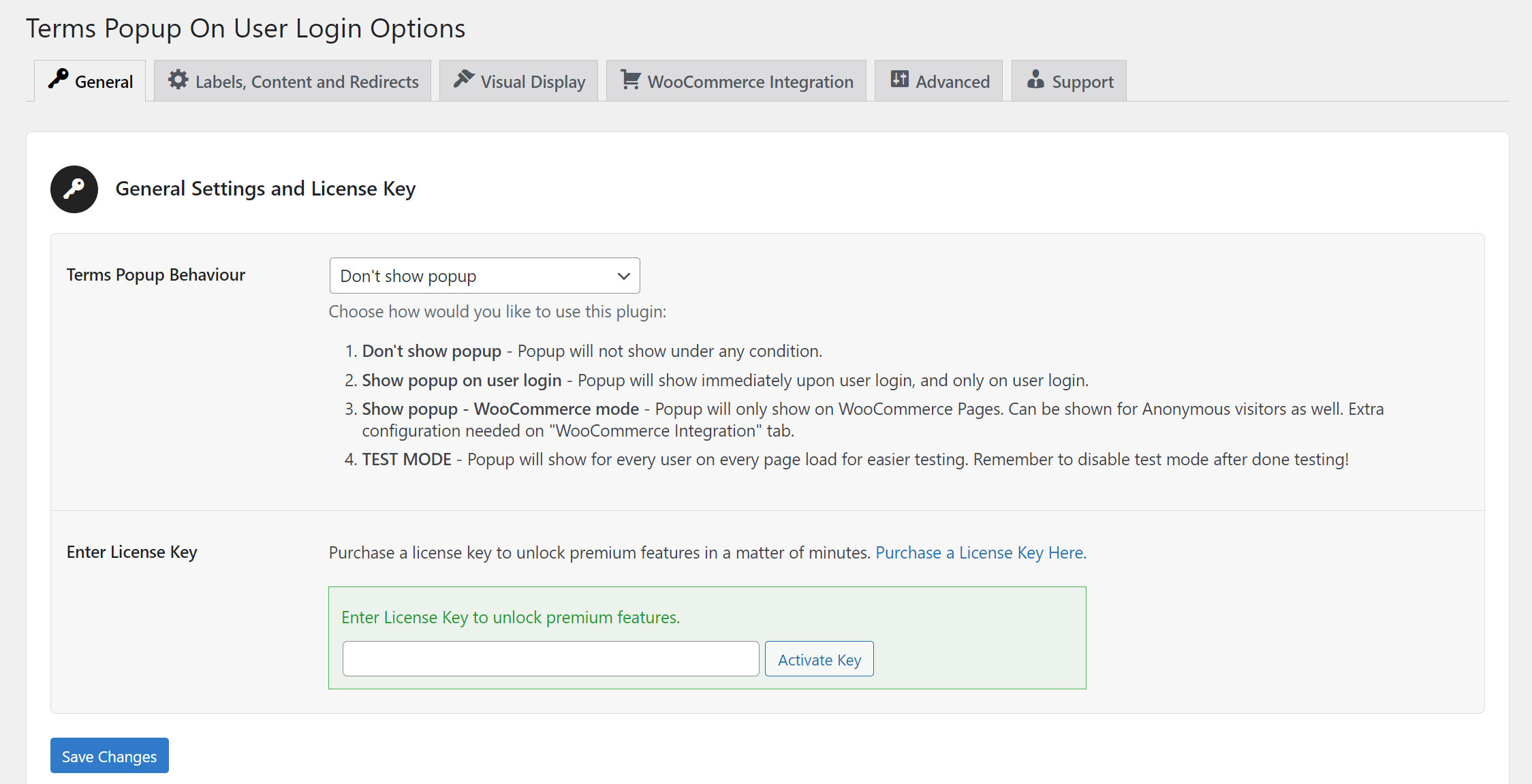
Pour installer et activer le plugin « Terms and Conditions Popup on User Login » sur WordPress, suivez ces étapes :
1. Connectez-vous à votre tableau de bord d'administration WordPress.
2. Accédez à la section « Plugins » dans le menu de gauche.
3. Cliquez sur « Ajouter un nouveau » pour accéder à la page d'installation du plugin.
4. Dans la barre de recherche située dans le coin supérieur droit, tapez « Conditions contextuelles contextuelles lors de la connexion de l'utilisateur » et appuyez sur Entrée.
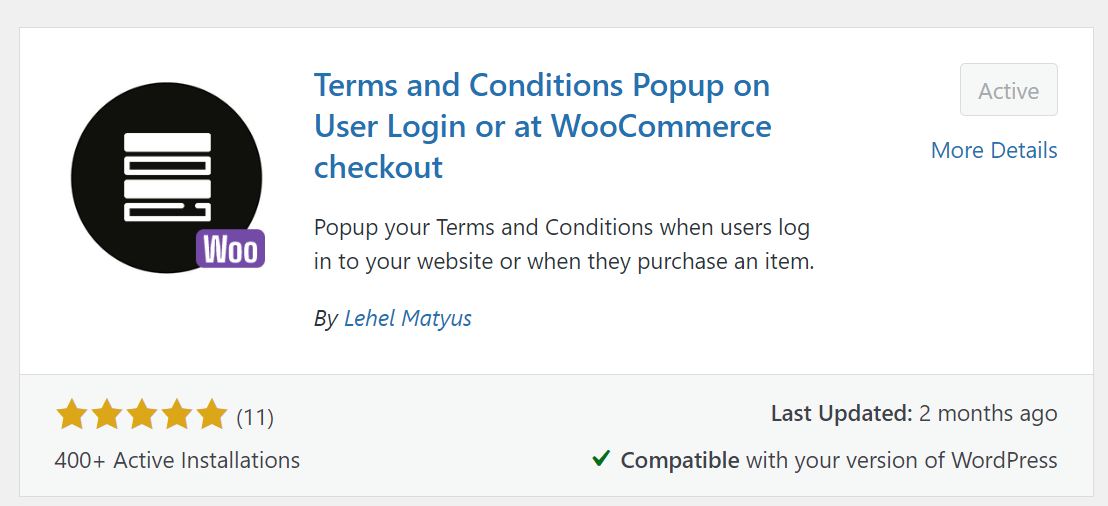
5. Recherchez le plugin dans les résultats de recherche et cliquez sur le bouton « Installer maintenant » à côté de lui.
6. Le plugin « Conditions générales contextuelles lors de la connexion de l'utilisateur » va maintenant télécharger et installer le plugin.
7. Une fois l'installation terminée, cliquez sur le bouton « Activer » pour activer le plugin.
Configuration et configuration
Il existe différentes options de configuration disponibles pour personnaliser le plugin en fonction de l'interface utilisateur et des exigences de votre site Web. Voici quelques-unes des façons de configurer le plugin « Conditions générales contextuelles lors de la connexion de l'utilisateur ».

réglages généraux
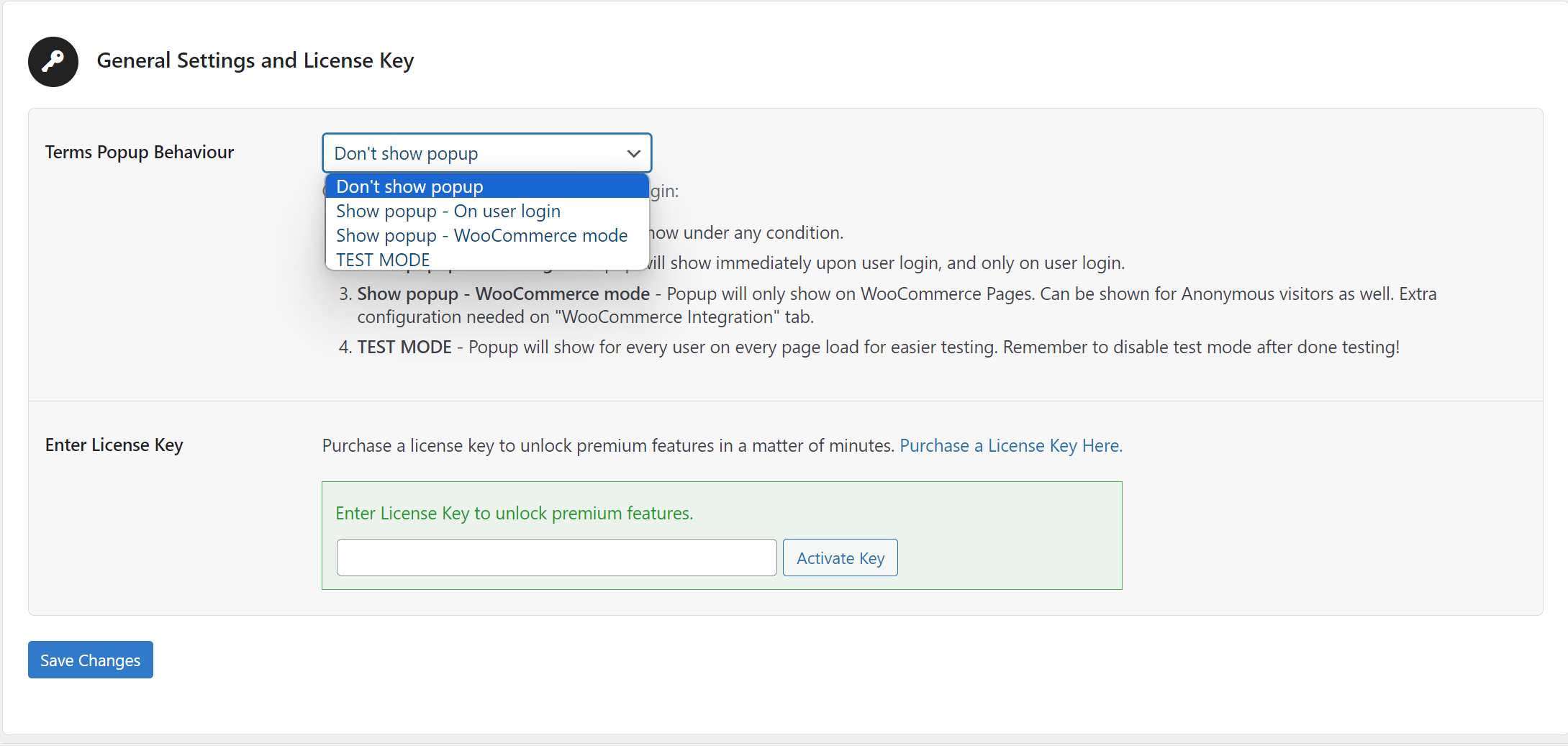
Vous pouvez utiliser ce plugin de différentes manières en fonction de vos besoins. Tout d'abord, vous pouvez choisir « Ne pas afficher la fenêtre contextuelle », ce qui signifie que la fenêtre contextuelle n'apparaîtra pas du tout, quoi qu'il arrive.
Si vous sélectionnez « Afficher la fenêtre contextuelle lors de la connexion de l'utilisateur », la fenêtre contextuelle n'apparaîtra que juste après la connexion d'un utilisateur. Cela ne le dérangera pas à d'autres occasions, juste au moment de sa connexion.
Il existe désormais un mode spécial appelé « Afficher la fenêtre contextuelle – Mode WooCommerce ». Dans ce mode, la popup n'apparaîtra que sur les pages WooCommerce. Cela peut être pratique si vous possédez une boutique en ligne. Vous pouvez même le configurer pour qu'il s'affiche pour les visiteurs qui ne sont pas connectés, mais vous devrez effectuer une configuration supplémentaire dans l'onglet « Intégration WooCommerce ».
Enfin, il existe une option « MODE TEST ». Si vous activez cette option, la fenêtre contextuelle apparaîtra pour chaque utilisateur sur chaque page, ce qui vous permettra de tester facilement son fonctionnement. N'oubliez pas de désactiver le mode test lorsque vous avez terminé les tests pour éviter qu'il n'apparaisse tout le temps à tout le monde.
Fonctionnalités de personnalisation
Ce plugin Conditions générales Popup offre une suite de fonctionnalités conviviales pour améliorer la conformité et l'expérience utilisateur de votre blog. Il garantit que les utilisateurs lors de leur connexion doivent explicitement accepter ou refuser vos termes et conditions avant de continuer, vous aidant ainsi à maintenir la clarté juridique. Le plugin vous permet de personnaliser l'apparence de la fenêtre contextuelle, y compris les étiquettes du titre, des sous-titres et des boutons. Vous pouvez choisir d'afficher la fenêtre contextuelle chaque fois qu'un utilisateur se connecte, même s'il l'a déjà accepté, garantissant ainsi une conformité continue. De plus, vous pouvez définir des URL de redirection après que les utilisateurs ont accepté ou refusé, et si un utilisateur refuse, il peut être automatiquement déconnecté pour plus de sécurité.
Affichage visuel
Grâce au paramètre d'affichage visuel, les utilisateurs peuvent facilement personnaliser les dimensions de votre fenêtre contextuelle, en l'adaptant à leur contenu spécifique et à leurs préférences de conception. Les paramètres par défaut offrent un bon point de départ, mais vous pouvez toujours ajuster la largeur extérieure et la hauteur du contenu pour créer une fenêtre contextuelle adaptée à l'interface utilisateur de votre site Web. Ce qui est particulièrement pratique, c'est que ces dimensions s'adapteront automatiquement à différents appareils comme les tablettes et les téléphones mobiles, garantissant une expérience réactive et conviviale.
Fonctionnalités avancées
Pour ceux qui recherchent des fonctionnalités avancées, la version premium de ce plugin offre des fonctionnalités supplémentaires. Vous devrez d'abord acheter la clé de licence et la mettre à jour sous Paramètres généraux. Une fois activé, vous avez la possibilité de permettre aux utilisateurs d'accepter les conditions sans faire défiler, rationalisant ainsi le processus d'acceptation. De plus, la version premium vous permet de garder les utilisateurs connectés même s'ils refusent les conditions, bien que cette fonctionnalité puisse nécessiter une redirection minutieuse pour éviter les boucles contextuelles. Vous pouvez également télécharger un rapport utilisateur au format CSV, qui fournit des informations précieuses sur les interactions des utilisateurs actuels avec la fenêtre contextuelle. Il existe également une option permettant de réinitialiser tous les utilisateurs afin de forcer les utilisateurs existants à accepter les termes et conditions mis à jour. Entre autres fonctionnalités avancées, les utilisateurs premium bénéficient d’une intégration WooCommerce.
Soutien et communauté
Le plugin offre un support Premium pour garantir que les utilisateurs peuvent obtenir de l'aide lorsqu'ils rencontrent des problèmes ou recherchent des fonctionnalités supplémentaires. Si vous rencontrez des problèmes d'activation avec votre clé de licence premium, vous pouvez envoyer un e-mail à l'équipe d'assistance dédiée à [email protected].
Conclusion
En conclusion, le plugin « WordPress Terms and Conditions Popup on User Login » est un ajout précieux à la boîte à outils des propriétaires de sites Web et des entreprises cherchant à améliorer à la fois la conformité juridique et l'engagement des utilisateurs. Son interface conviviale, ses options de personnalisation et ses fonctionnalités robustes en font un atout dans le domaine numérique. La communauté WordPress prospère grâce à la collaboration et à l’amélioration continue des outils et des ressources. L'existence d'un tel plugin, avec son interface conviviale et son ensemble de fonctionnalités robustes, témoigne de l'engagement de la communauté envers l'excellence. Il démontre comment l’écosystème WordPress évolue continuellement pour répondre aux divers besoins des propriétaires de sites Web et des entreprises opérant dans un paysage numérique en constante évolution.
Foire aux questions (FAQ)
Une fenêtre contextuelle de conditions générales lors de la connexion de l'utilisateur est essentielle pour maintenir la transparence avec les utilisateurs de votre site. Il fournit des règles et des directives claires sur l'utilisation de votre site Web, protégeant ainsi vos droits et limitant les responsabilités. Cela contribue également à renforcer la confiance des utilisateurs, car ils comprennent ce qu'ils peuvent attendre de votre site Web et ce que vous attendez d'eux.
Oui, le plugin « Conditions générales contextuelles lors de la connexion de l'utilisateur » permet la personnalisation. Vous pouvez ajuster la taille, la couleur, la police, etc. de la fenêtre contextuelle pour qu'elle corresponde à l'esthétique de votre site Web et garantir une expérience utilisateur fluide.
Si un utilisateur n'accepte pas les conditions générales, il ne peut pas continuer à utiliser votre site Web. Cela protège votre site contre une utilisation abusive potentielle et garantit que tous les utilisateurs sont conscients de leurs responsabilités et de vos attentes, offrant ainsi un environnement plus sûr et plus fiable pour tous.